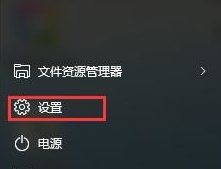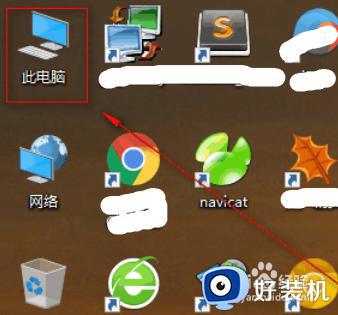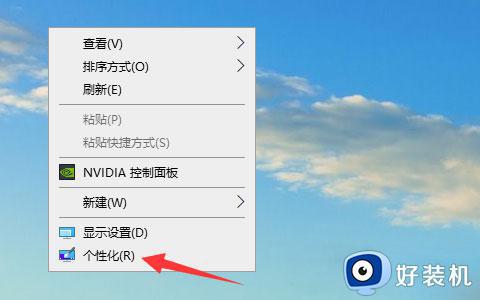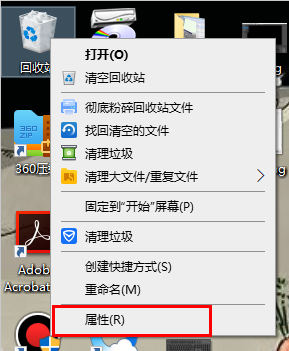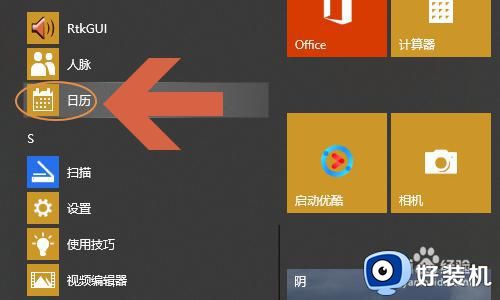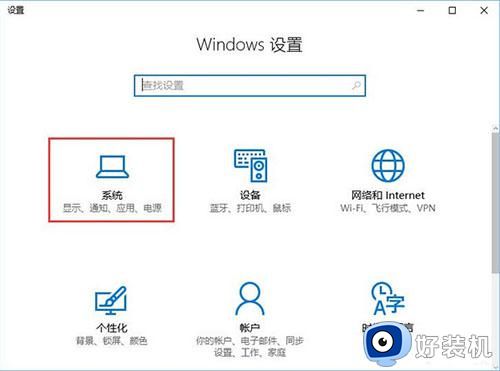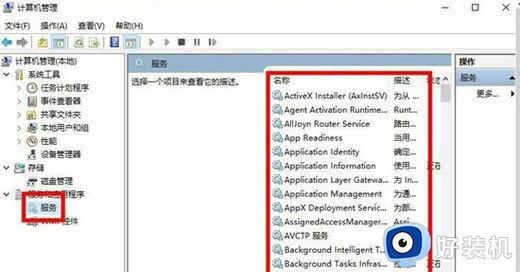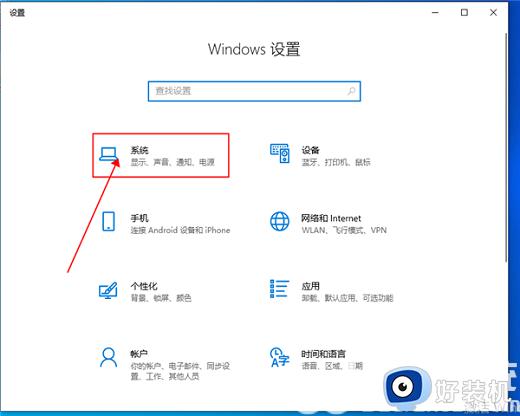win10appdata可以全部删除吗 win10正确删除appdata的方法介绍
win10系统appdata存放有软件运行和结束后的配置数据,因此占用许多内存空间,有用户电脑空间不够用,想要把appdata文件夹删除,但是appdata可以全部删除吗?大家需要谨慎将其删除,接下去和大家分享一下具体操作步骤。
推荐:win10 64位系统
1、按“win + R”,打开运行,输入:control folders 点击确定,执行命令打开文件夹选项。
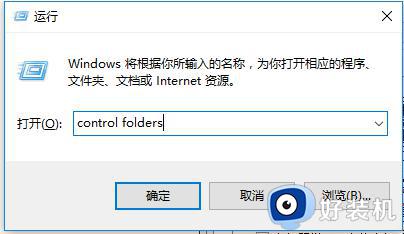
2、文件夹选项,选择:查看,去掉【隐藏受保护的操作系统文件】前的对勾,再选中【隐藏文件和文件夹】→【显示所有文件和文件夹】,最后点击:确定。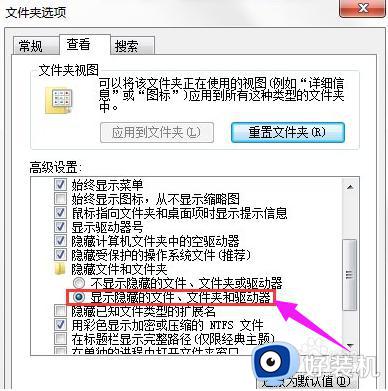
3、打开C盘根目录,选择“用户(Users)”。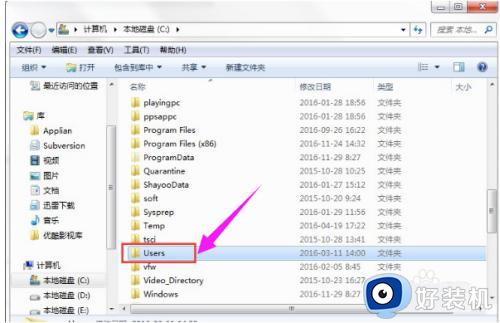
4、找到自己的账户Administrator,双击打开。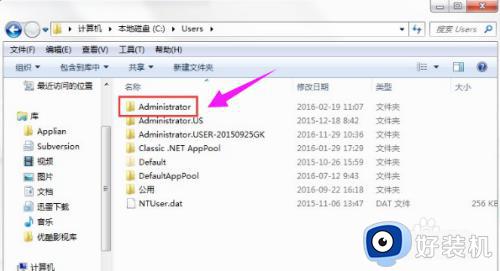
5、打开AppData文件夹(系统文件被隐藏,可能会看不见)。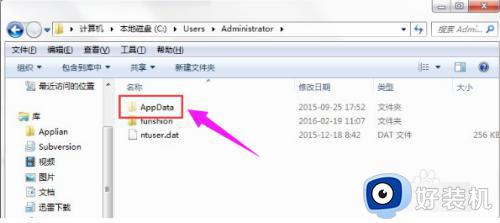
6、打开AppData文件夹,里面有三个文件夹Local、LocalLow、Roaming。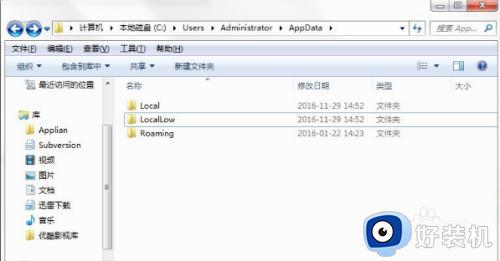
7、分别打开三个文件夹,其中的Temp文件夹是临时文件夹,可以删除其中的文件。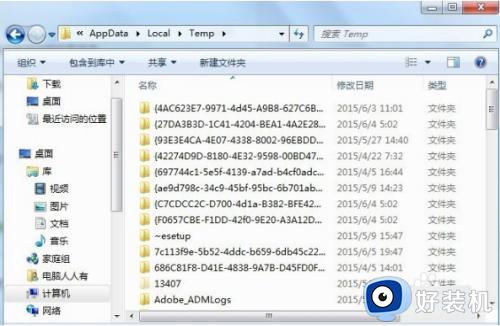
8、一般是系统升级,打补丁,安装软件等操作留下的临时文件。全选(Ctrl+A)之后,删除即可。删不掉的,正在使用有关程序,重启电脑,不再关联,就可以删除了。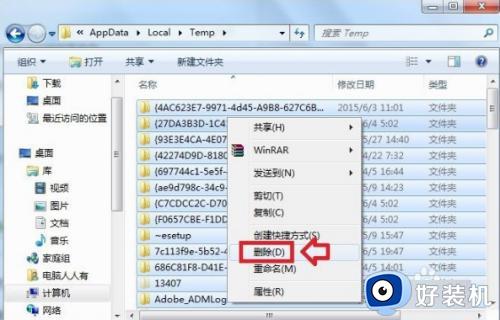
9、再分别查看各个文件夹,就会发现很多陌生的软件(用户并没有主动下载过)会出现在这里。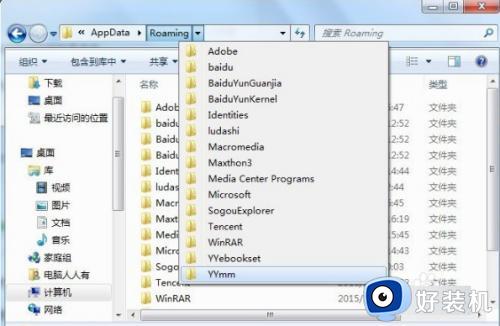
10、打开查看,有些文件夹是空的,这是一些软件试图加塞所致,或者已经被卸载了的软件残余。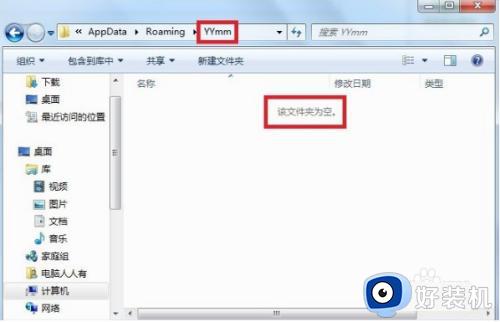
我们在运行win10系统的时候会产生缓存,其实appdata文件夹是可以全部删除,不懂如何操作的用户,观看上文步骤设置即可。